ネットワーク診断を実行するとき、あらゆる種類のエラーに遭遇することができます。これは、あらゆる種類のことがあなたのつながりに間違っている可能性があると言う非常に簡単な方法です。それにもかかわらず、それらを修正する方法は常にあります。
そのうちの1つは、 DHCPがWindows 10のWi-Fiで有効になっていないことです。これにより、接続がまったく機能しなくなります。したがって、 DHCPの仕組み、Windows 10で有効化されていない理由、およびどのように修正できるかを議論する必要があります。
DHCPはどのように機能しますか?
DHCP(動的ホスト構成プロトコル)は、ネットワークとコンピューターにある多くのプロトコルの1つです。 DHCPサーバーを使用してIP(インターネットプロトコル)アドレスをネットワーク内のホストに自動的に割り当てるネットワークプロトコル。

これにより、ホストとクライアント間の効果的なコミュニケーションが提供されます。 IPSをネットワーク内のエンドポイントに割り当てるDHCPとは別に、ネットワーク内の接続を確立するために必要な他のすべてを提供します。
これは、DNS(ドメイン名システム)アドレス、デフォルトゲートウェイ(ルーターのIP)、サブネットマスク、およびネットワークに関連するその他の構成も扱うことを意味します。簡単に言えば、すべてがスムーズに実行されます。
読書をお勧めします:
- インターネットは、Windows 10で数分ごとに切断されます(これらのクイック修正を試してください)
- Wi-FiネットワークはWindows10に表示されません(トラブルシューティング手順)
- DHCPリース時間
ネットワーク上のホストの手動構成は、おそらく同じIPアドレスを持つエラーまたはサーバーになります。 DHCPプロトコルは、このプロセスの自動化を可能にします。それがそれがしていること、ネットワーク構成を自動化します。
DHCPの各部分は何をしますか?
動的ホスト構成プロトコルには6つのコンポーネントがあります。これらのコンポーネントには異なるタスクがあり、すべてネットワークを機能させます。これらの部品がDHCPで何をするかを見てみましょう。
- DHCPサーバー:これは、DHCPプロトコルで実行されるデバイスです。つまり、すべての構成情報があることを意味します。それはあなたのルーターであるか、それはサーバーである別のコンピューターになることができます。
- IPアドレスのプール:これは、サーバーに接続する他のデバイスで利用できるアドレスの数です。それはさまざまなアドレスとして表され、新しいデバイスを接続すると、利用可能なIPの1つを受信します。
- IPアドレスリース:クライアントはネットワークに接続するときにIPアドレスを使用します。これは、接続された時間です。 IPアドレスは、ネットワークで使用されている間にリースされます。すべてのIPアドレスにはリースがあります。
- サブネットワーク:ネットワーク全体をサブネットと呼ばれるセグメントに分割できます。サブネットにより、ネットワークの管理がはるかに簡単になります。それらはネットワーキングの重要な部分です。
- DHCPリレー:基本的に、リレークライアントが送信しているメッセージをキャッチし、サーバーにプッシュします。サーバーからの応答があると、リレーを通過してクライアントに戻ります。
- DHCPクライアント:これは、ネットワーク内のすべてのエンドポイントであり、サーバーからDHCP構成を受信するすべてのコンピューターです。したがって、DHCPにはサーバーとクライアントには2つの主要なポイントがあります。
なぜDHCPがWi-Fiで有効になっていないのですか?
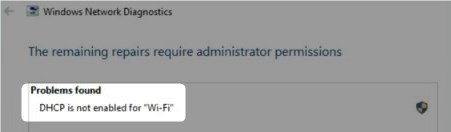
いつものように、ネットワーキングでは、物事が横向きになる可能性のある多くの理由があります。ただし、Windows 10のWi-Fiに対してDHCPが有効になっていない場合、非常に具体的な理由があります。これらの理由は次のとおりです。
- セキュリティの脅威:コンピューターウイルス、マルウェア、およびネットワークに損害を与える可能性のある他のものは、構成の仕組みを混乱させる可能性があるため、DHCPが有効になっていない理由になる可能性があります。
- 間違った構成:その理由は、ネットワークを誤って構成したためであり、それを正しくする必要があるかもしれません。したがって、次のトラブルシューティング手順を確認して、正しく行うようにしてください。
- 時代遅れのドライバー:古いドライバーは、ネットワークにあらゆる種類のトラブルを引き起こす可能性があります。これは特に、ワイヤレスドライバーの場合です。したがって、それらを見て、更新が必要かどうかを確認する必要があるかもしれません。
- ルーターの問題:ルーターが破損している場合、またはその主要なコンポーネントの1つが必要な方法で機能していない場合、Wi-Fiの問題が発生することを保証できます。うまくいけば、それがあなたのネットワークのセキュリティに影響しないことを願っています。
- DHCP無効:すべてのネットワーク設定を手動で割り当てて適用することにした場合、DHCPは無効になります。この場合に残された唯一のことは、DHCPを有効にすることです。
DHCPは、Wi-Fi Windows 10ソリューションでは有効になりません
Windows 10のWi-FiでDHCPが有効になっていない理由を理解したので、問題を修正することができます。ワイヤレスネットワークをうまく機能させるためにできる4つの主なことがあります。
自動トラブルシューティング
ネットワークのトラブルシューターを使用すると、ネットワークに驚異をもたらすことができます。この自動化されたツールは素晴らしく、必要なのは右下隅に移動し、使用しているネットワークを右クリックすることだけです。問題のトラブルシューティングをクリックするだけで、それはそれだけです。ほとんどのネットワークの問題は修正されます。
アダプター構成
ワイヤレスアダプターを構成してみてください。右下隅にあるWi-Fiアイコンを右クリックして、オープンネットワークインターネット設定を選択します。 [Advanced Network Settingsの下のAdapterオプションの変更]をクリックします。
ワイヤレスネットワークを右クリックして、[プロパティ]をクリックします。インターネットプロトコルバージョン4(TCP/IPv4)を見つけ、それを選択してプロパティをもう一度クリックします。次に、2つのオプションを確認するだけで、IPアドレスを自動的に取得し、DNSサーバーアドレスを自動的に取得します。最後に、[OK]をクリックしてください。
ワイヤレスドライバーを再インストールします
ドライバーを再インストールすると、ワイヤレス接続も役立ちます。検索ボックスでデバイスマネージャーを検索するだけで、表示される最初の結果をクリックします。ネットワークアダプターセクションに移動し、ワイヤレスアダプターを右クリックします。
そこに着いたら、[デバイスのアンインストール]をクリックします。ドライバーは削除されます。それを再インストールするために必要な唯一のことは、アクションをクリックして、ハードウェアの変更のスキャンを選択することです。これが完了したら、Wi-Fiはうまく機能するはずです。
ウイルススキャン
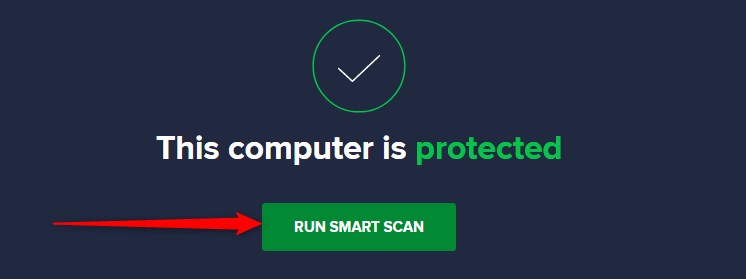
デバイスにマルウェアがあると思われる場合は、スキャンするためのアンチウイルスソフトウェアを入手してください。これは、ネットワークのセキュリティだけでなく、デバイスの全体的なセキュリティのために、非常に重要です。
結論
これで、DHCPとそれがどのように機能するかについてもう少し理解しています。 DHCPがWis-FiでWi-Fiで有効になっていない場合、有効にするために必要な手順を実行する必要があります。あると思われる場合は、セキュリティの脅威を確認することもできます。
